Jeg glædede mig til at spille mit yndlingsspil, Geometry Dash, på min iPhone. Jeg havde spillet det i månedsvis, og det var blevet mit foretrukne spil, når jeg skulle slå tiden ihjel på min daglige pendlertur. Men til min forfærdelse ville spillet ikke starte, da jeg forsøgte at åbne det.
Jeg prøvede at trykke på app-ikonet flere gange, men spillet ville ikke åbne. Frustreret begyndte jeg at søge efter mulige løsninger på problemet. Efter lidt research fandt jeg ud af, at der kunne være flere grunde til, at Geometry Dash ikke kunne åbnes på min iPhone.
Jeg var ved at miste håbet, da jeg faldt over nogle nyttige tips fra andre spillere. Jeg prøvede alle disse tips, og endelig kunne Geometry Dash starte på min iPhone.
Du skal ikke miste håbet, hvis du oplever lignende problemer med, at Geometry Dash ikke åbner på din iPhone. For jeg er her for at dele, hvad der hjalp mig med at løse problemet!
| Muligt problem Løsning | |
|---|---|
| Forældet app-version | Tjek App Store for opdateringer, og installer den nyeste version. |
| Forældet iOS-software | Gå til Indstillinger > Generelt > Softwareopdatering for at se efter og downloade den seneste iOS-opdatering |
| iPhone med Hjem-knap | Geometry Dash virker muligvis ikke på iPhone-modeller med en Home-knap. |
| Problemer med app-kompatibilitet | Prøv at slette og geninstallere appen, eller vent på en opdatering fra udvikleren. |
| Problemer med enhedens lagerplads | Tjek iPhones lagerindstillinger, og slet unødvendige filer for at frigøre plads. |
Mulige årsager til problemet


Geometry Dash kan muligvis ikke åbnes på en iPhone
Følgende er de mulige årsager til, at Geometry Dash ikke kan åbnes på en iPhone:
Forældet app-version:
Geometry Dash kan muligvis ikke åbnes på en iPhone, hvis appen er forældet. Det er vigtigt at holde appen opdateret med den seneste tilgængelige version for at sikre, at den fungerer korrekt. Tjek App Store for at se, om der er en ny opdatering tilgængelig til Geometry Dash, og installer den, hvis der er.
Opdatering af iOS-software nødvendig:
Geometry Dash kan heller ikke åbnes på en iPhone, hvis iOS-softwaren er forældet. Appen kræver muligvis en nyere version af iOS for at fungere korrekt. For at opdatere iOS-softwaren skal du gå til Indstillinger og derefter til Generelt.
Klik derefter på Softwareopdatering, og tjek, om der er en tilgængelig opdatering. Hvis der er, skal du downloade og installere den.
iPhones med Home-knapper:
Geometry Dash kan muligvis ikke åbnes på ældre iPhones med en Home-knap på grund af kompatibilitetsproblemer. Det skyldes, at appen er designet til at fungere med nyere iPhones, der har fuldskærmsdisplay og ingen Home-knap. Hvis du har en ældre iPhone-model, kan du måske ikke køre Geometry Dash.


iPhone med en hjemknap kan være et problem, da Geometry Dash ikke fungerer på nogen iPhone-model med hjemknap
Problemer med appens kompatibilitet:
Hvis du for nylig har opdateret din iPhones iOS-software, er det muligt, at der er kompatibilitetsproblemer mellem appen og den nye software. I dette tilfælde kan du prøve at slette og geninstallere appen for at se, om det løser problemet. Hvis ikke, kan det være nødvendigt at vente på en opdatering fra app-udvikleren for at løse eventuelle kompatibilitetsproblemer.
Problemer med enhedens lagerplads:
Geometry Dash kan måske ikke åbnes på en iPhone, hvis der ikke er nok lagerplads til rådighed på enheden. Tjek din iPhones lagerindstillinger for at se, om du har nok ledig plads. Hvis du ikke har det, kan du prøve at slette nogle apps, fotos eller videoer for at frigøre plads.
Løsninger til at løse problemet
Her er nogle løsninger, du kan bruge, hvis Geometry Dash ikke åbner på din iPhone:
Tjek for opdateringer:
Det er vigtigt at holde Geometry Dash-appen og iOS-softwaren opdateret for at sikre optimal ydeevne. Nogle gange kan ældre versioner af appen have fejl eller inkompatibilitetsproblemer med nyere versioner af iOS. Gå til App Store for at tjekke opdateringerne, og tryk på fanen “Opdateringer”.
Hvis der er en tilgængelig opdatering til Geometry Dash, skal du trykke på “Opdater” ved siden af appens navn. På samme måde kan du opdatere iOS-softwaren ved at følge nedenstående trin:
- Gå ind i “Indstillinger”.
- Klik på “Generelt”.
- Tryk på “Softwareopdatering” og tjek, om der er en nyere version tilgængelig.
- Hvis det er tilfældet, skal du downloade og installere den seneste opdatering.

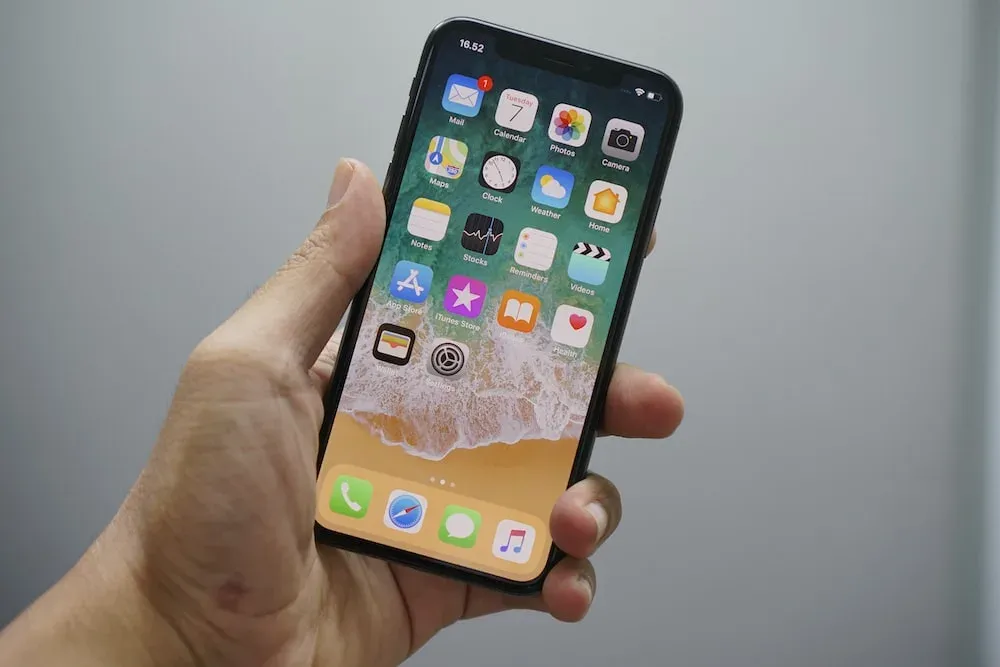
Se efter iPhone-opdateringer
Tjek kompatibiliteten:
Det er vigtigt at tjekke, om Geometry Dash-appen er kompatibel med din iPhone-model og iOS-version. Det gør du ved at gå ind i App Store og tjekke appens kompatibilitetskrav. Hvis appen ikke er kompatibel med din iPhone-model eller iOS-version, skal du måske lede efter alternative spil, der kan køre på din enhed.
Ryd lagerpladsen:
Utilstrækkelig lagerplads kan få Geometry Dash-appen til at fungere dårligt eller slet ikke åbne. Følg nedenstående trin for at tjekke, hvor meget lagerplads der er på din enhed:
- Søg efter Indstillinger.
- Klik på Generelt.
- Se efter iPhone-lagring.
Her kan du se, hvor meget plads der bruges, og hvor meget der er ledigt. Du kan slette ubrugte apps, filer eller fotos, hvis du har brug for at frigøre lagerplads. Du kan også bruge funktionen “Offload Unused Apps” til automatisk at slette apps, du ikke har brugt i et stykke tid, men som stadig har gemt data.
Geninstaller appen:
Hvis Geometry Dash stadig ikke åbner, når du har prøvet ovenstående løsninger, kan du prøve at slette og geninstallere appen. Det kan hjælpe med at rette eventuelle beskadigede filer eller indstillinger, som kan være skyld i, at appen ikke kan åbnes. For at gøre dette skal du trykke og holde på app-ikonet, indtil det ryster, og derefter trykke på “X”-knappen for at slette det.
Gå til App Store, geninstaller appen, og prøv så at åbne den igen. Husk dog, at alle spildata vil gå tabt efter sletning, så sørg for at tage en sikkerhedskopi af dataene, før du sletter appen.
Kontakt support:
Hvis ingen af ovenstående løsninger virker, kan du kontakte app-udvikleren eller Apples supportteam for yderligere hjælp. Du kan kontakte app-udvikleren ved at gå til App Store og trykke på linket “Support” under appens navn.
For at kontakte Apple Support skal du gå til Indstillinger. Klik derefter på Generelt, tryk på Om, og tryk på AppleCare+. Her kan du vælge at kontakte Apple Support via telefon, chat eller e-mail. De kan muligvis give mere specifikke løsninger eller fejlfinde problemet yderligere.
Desuden kan du se videoen nedenfor for at løse dine problemer:
OFTE STILLEDE SPØRGSMÅL
Virker Geometry Dash på iPhone?
Hvis din Geometry Dash-app ikke kan åbnes på din iPhone, kan du prøve et par ting for at løse problemet. Først skal du sikre dig, at appen er opdateret, og at din iPhone har de seneste softwareopdateringer.
Tjek for kompatibilitetsproblemer, ryd lagerplads, og overvej at geninstallere appen. Hvis ingen af disse løsninger virker, skal du kontakte app-udvikleren eller Apple Support for at få yderligere hjælp.
Hvilket iOS skal du bruge til Geometry Dash?
Geometry Dash er et populært rytmebaseret spil, som kan spilles på iPhones. Men for at sikre, at spillet kører problemfrit, er det vigtigt at tjekke, at din iPhone-model og iOS-version er kompatibel med appen. Derudover skal du sikre dig, at du har nok lagerplads på din enhed til at downloade og køre appen.
Hvad gør jeg, hvis min Geometry Dash ikke vil åbne?
Den iOS-version, der kræves til Geometry Dash, varierer afhængigt af app-versionen og den iPhone-model, du bruger. Generelt er appen kompatibel med iOS 8.0 eller nyere. Nogle nyere versioner af appen kan dog kræve en nyere iOS-version. Det er vigtigt at tjekke appens kompatibilitetskrav i App Store, før du downloader eller opdaterer appen.
Konklusion
- En forældet app-version kan få Geometry Dash til ikke at åbne på en iPhone. Hvis du opdaterer appen til den nyeste version i App Store, kan det løse problemet.
- iPhones med forældet iOS-software kan også have svært ved at køre Geometry Dash. Det kan løses ved at opdatere iOS-softwaren til den nyeste version, der er tilgængelig til iPhone.
- Problemer med app-kompatibilitet kan forhindre Geometry Dash i at åbne på nogle iPhone-modeller eller ældre iOS-versioner. Hvis du tjekker appens kompatibilitetskrav i App Store, før du downloader eller opdaterer appen, kan det hjælpe med at forhindre dette problem.
- Enheder med utilstrækkelig lagerplads har måske ikke plads nok til at køre Geometry Dash. Sletning af ubrugte apps, filer eller fotos for at frigøre plads kan hjælpe med at løse dette problem.
- Beskadigede app-filer eller indstillinger kan forhindre Geometry Dash i at åbne på en iPhone. Geninstallation af appen kan hjælpe med at løse problemet.
- Hvis ingen af disse løsninger virker, kan det være nødvendigt at kontakte app-udvikleren eller Apples supportteam for at få yderligere hjælp til at løse problemet.
Andre artikler
- Hvad blev der af Nest Cam IQ Outdoor? (Svarene er afsløret!)
- Hvordan tilføjer man en smart pære til Google Home?
- Kan du køre Tasker-opgaver fra Google Assistant?






